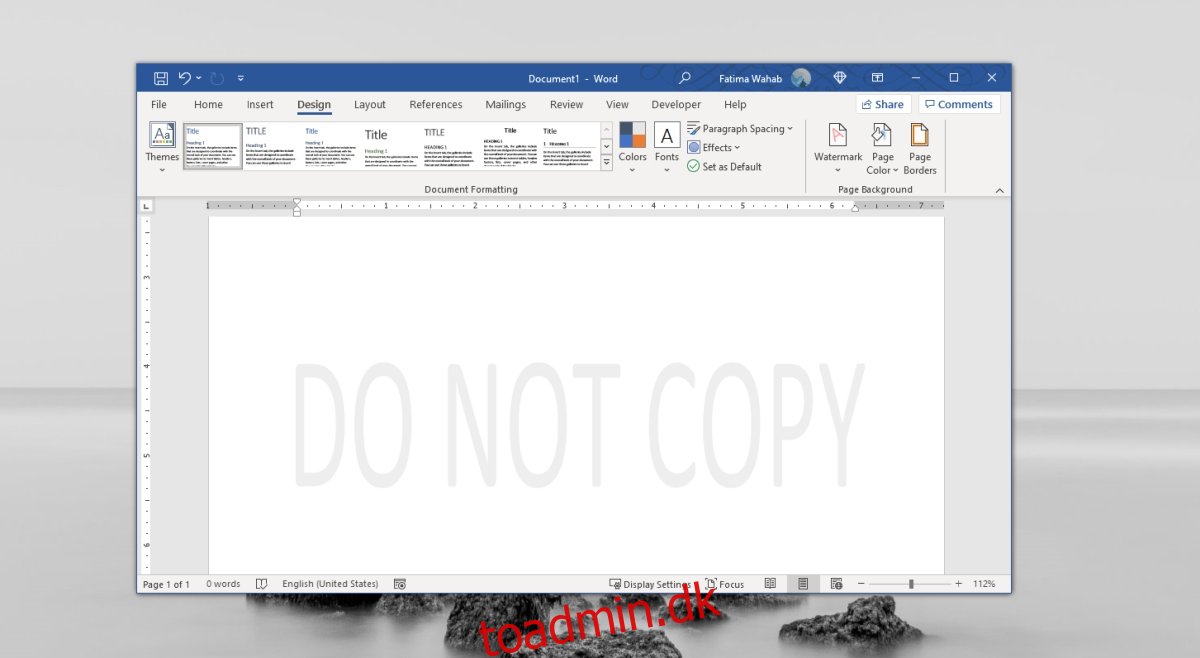Vandmærker er en enkel måde at forhindre, at billeder og videoer bliver plagieret. Dette koncept fungerer også ret godt for dokumenter, hvis dokumentet ikke kan redigeres. Du vil opdage, at i modsætning til billeder og videoer, er et vandmærke påført et dokument, f.eks. et DOC- eller DOCX-dokument, der er oprettet i Microsoft Word, nemt at bruge.
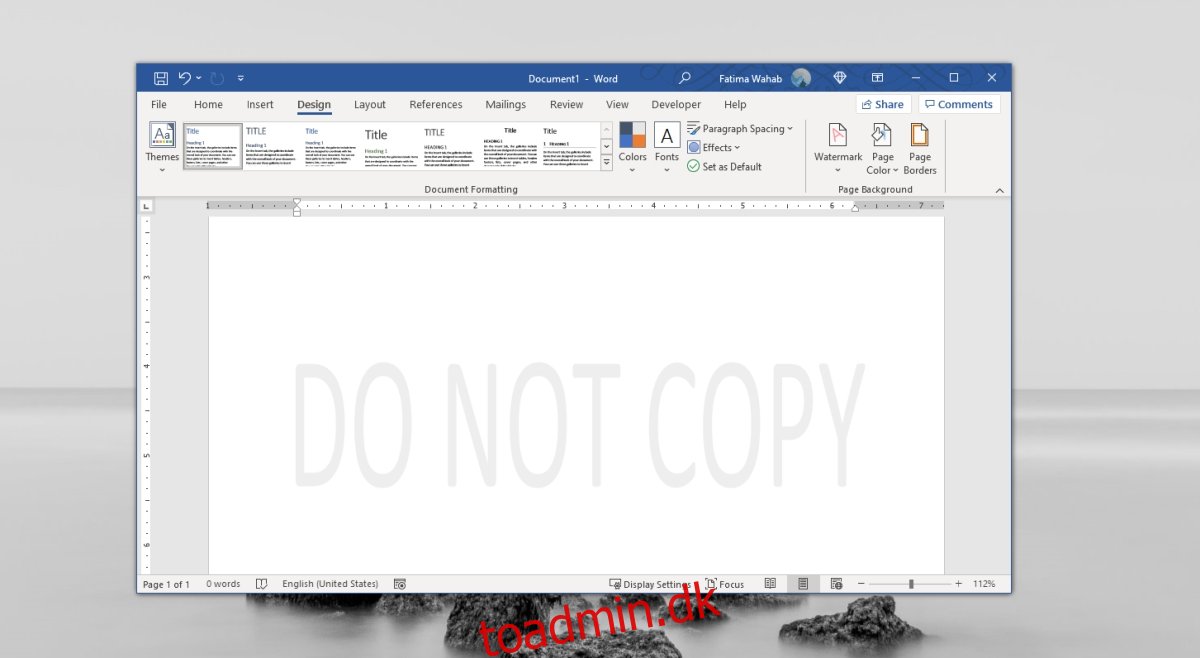
Indholdsfortegnelse
Fjern vandmærke i Microsoft Word
Microsoft Word kan vandmærke de dokumenter, der er oprettet i det. Den har en speciel indbygget funktion til jobbet. Vandmærket er ikke så permanent som et, du ville anvende på et billede, hvis du deler dokumentet i DOCX- eller DOC-format. Dette skyldes, at disse formater er direkte redigerbare i Word. Alle med appen kan fjerne den ret nemt.
Bemærk: Denne artikel er ikke beregnet til at hjælpe med at plagiere dokumenter. Brug metoderne beskrevet her til at fjerne vandmærker fra dokumenter, som du ejer redigerings- og udgivelsesrettighederne til.
1. Deaktiver vandmærke
Den første metode, du bør prøve for at fjerne et vandmærke, er den indbyggede funktion i Microsoft Word.
Åbn dokumentet, der har et vandmærke i Microsoft Word.
Gå til fanen Design, og klik på knappen Vandmærke.
Vælg Fjern vandmærke.

2. Deaktiver fra sidefod
En sidefod (eller en sidehoved) kan indeholde et billede, som nogle gange bruges til at anvende et vandmærke i stedet for at bruge den specifikke funktion. Dette vil kun fungere, hvis vandmærket er tekst, dvs. det skal ikke være et billede.
Åbn dokumentet i Microsoft Word.
På fanen Hjem skal du vælge knappen Sidehoved og sidefod.
Vælg indstillingen Fjern sidefod.

3. Rediger filegenskaber
Dette er en mere kompliceret løsning, hvis du ikke er i stand til at redigere vandmærket, eller hvis dokumentet er låst fra redigering.
Åbn dokumentet i Microsoft Word.
Gå til Filer>Gem som og gem dokumentet i XML-format.
Højreklik på det nyligt gemte dokument, og vælg Åbn med… fra kontekstmenuen.
Åbn dokumentet i Notesblok.
Brug Ctrl+F for at åbne Find-linjen.
Se efter den sætning, der bruges til at vandmærke dokumentet.
Slet det (sørg for at du ikke fjerner anførselstegnene omkring det).
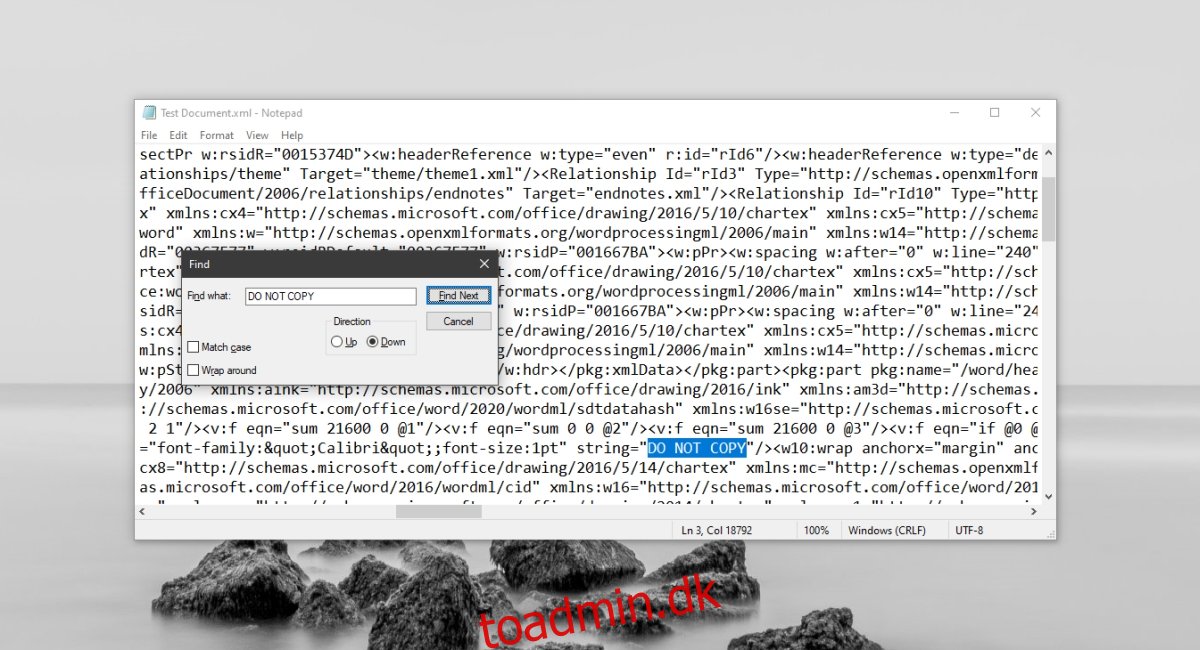
Konklusion
Vandmærkede dokumenter kan bruges til deres tilsigtede formål, dvs. du kan se, hvad der er i dem, du kan læse et vandmærket dokument, og det kan udskrives. Et vandmærke vil i de fleste tilfælde forhindre andre i at hævde det som deres eget. Et vandmærke behøver ikke nødvendigvis at blive brugt som et tyverisikringsværktøj. Det kan også bruges til at markere et dokument, der stadig er et udkast, eller hvis det er fortroligt.